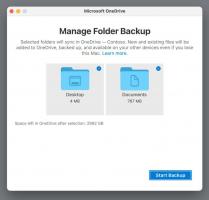Automātiski pievienojiet VHD vai VHDX failu startēšanas laikā operētājsistēmā Windows 10
Kā automātiski uzstādīt VHD vai VHDX failu startēšanas laikā operētājsistēmā Windows 10
Windows 10 atbalsta virtuālos diskus sākotnēji. Tas spēj atpazīt un izmantot ISO, VHD un VHDX failus. ISO failiem sistēma Windows 10 izveido virtuālo diskdzini. VHD un VHDX failiem operētājsistēmā Windows 10 tiek izveidots jauns disks, kuram var piekļūt, izmantojot File Explorer mapi Šis dators. Arī šos failus var izmantot Hyper-V mašīnas. Iespējams, jūs interesēs VHD(X) faila automātiska uzstādīšana startēšanas laikā. Lūk, kā to var izdarīt.
Reklāma
Kas ir VHD un VHDX faili
Virtuālā cietā diska (VHD) faila formāts ļauj iekapsulēt cieto disku atsevišķā failā, ko operētājsistēma var izmantot kā virtuālais disks tādā pašā veidā tiek izmantoti fiziskie cietie diski. Šie virtuālie diski spēj mitināt vietējās failu sistēmas (NTFS, FAT, exFAT un UDFS), vienlaikus atbalstot standarta diska un failu darbības. Maksimālais VHD faila lielums ir 2040 GB.
VHDX ir jauna VHD formāta versija, kurai ir daudz lielāka atmiņas ietilpība nekā vecākajam VHD formātam. Tas arī nodrošina datu aizsardzību pret bojājumiem strāvas padeves pārtraukumu laikā un optimizē strukturālo izlīdzināšanu dinamisku un atšķirīgu disku, lai novērstu veiktspējas pasliktināšanos jaunā, liela sektora fiziskajā vidē diski. Tā atbalsta virtuālā cietā diska ietilpību līdz 64 TB.
Virtuālo disku veidi
Windows 10 atbalsta divus virtuālo disku veidus:
- Fiksēts— VHD attēla fails ir iepriekš piešķirts atbalsta veikalā maksimālajam pieprasītajam izmēram.
- Paplašināms— Zināms arī kā "dinamisks", "dinamiski paplašināms" un "rets", VHD attēla fails tiek izmantots tikai kā daudz vietas rezerves krātuvē, cik nepieciešams, lai pašlaik saglabātu faktiskos datus virtuālajā diskā satur. Veidojot šāda veida virtuālo disku, VHD API nepārbauda brīvas vietas fiziskajā diskā, pamatojoties uz maksimālo pieprasīto izmēru, tāpēc ir iespējams veiksmīgi izveidot dinamisku virtuālo disku, kura maksimālais izmērs ir lielāks par pieejamo fizisko disku bez maksas telpa.
Ir vairākas metodes, kuras varat izmantot, lai izveidotu VHD failu. Esmu tos visus pārskatījis šajā emuāra ierakstā: Izveidojiet jaunu VHD vai VHDX failu operētājsistēmā Windows 10.
Piezīme. Šī metode izmanto PowerShell komandas, kas darbojas tikai tad, kad Hyper-V funkcija ir iespējota. Lai turpinātu, datorā jāaktivizē Hyper-V.
Lai automātiski uzstādītu VHD vai VHDX failu startēšanas laikā operētājsistēmā Windows 10,
- Atvērt Administratīvie rīki.
- Noklikšķiniet uz ikonas Uzdevumu plānotājs.

- Uzdevumu plānotāja bibliotēkā noklikšķiniet uz Izveidot uzdevumu... saite labajā pusē.

- Dialoglodziņā Uzdevuma izveide lodziņā Nosaukums aizpildiet jēgpilnu tekstu, piemēram, "Mana VHD diska automātiska pievienošana".
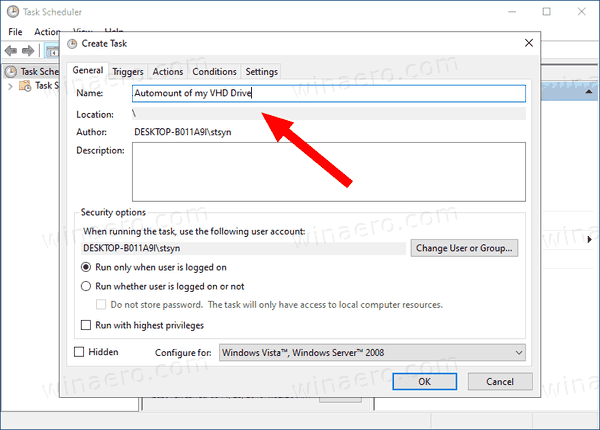
- Iestatiet opcijas šādi:
- Konfigurēt operētājsistēmai Windows 10.
- Palaist neatkarīgi no tā, vai lietotājs ir pieteicies vai nē
- Palaist ar augstāko privilēģiju lodziņu
- Pārslēdzieties uz cilni Trigeri un noklikšķiniet uz Jauns... pogu.

- Iestatiet Sāciet uzdevumu iespēja uz Startēšanas laikā.

- Atlasiet uz Darbības cilni un noklikšķiniet uz Jauns pogu.

- Iekš Programma/skripts tekstlodziņa veids
powershell.exe.
- Ierakstiet tālāk norādīto Pievienojiet argumentus tekstlodziņš:
Mount-VHD — ceļš "Pilns\ceļš\uz\Jūsu\VHD vai VHDX\failu". NomainiPilns\ceļš\uz\jūsu\VHD vai VHDX\failudaļu līdz faktiskajam pilnajam VHD/VHDX faila ceļam, kuru vēlaties automātiski uzstādīt startēšanas laikā.
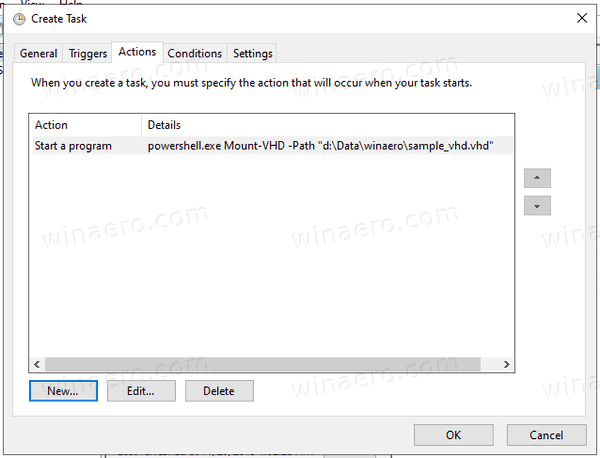
- Pārslēdzieties uz Nosacījumi cilni un atspējojiet opciju Sāciet uzdevumu tikai tad, ja dators ir pieslēgts maiņstrāvas avotam.

- Noklikšķiniet uz pogas Labi, lai izveidotu uzdevumu.
- Ievadiet sava lietotāja konta paroli (vai citus administratīvā lietotāja konta akreditācijas datus).

Tu esi pabeidzis!
Piezīmes:
- Ja jūsu VHD fails ir šifrēts ar BitLocker, iespējams, būs jāpievieno aizkave, lai pēc pierakstīšanās sistēmā Windows tiktu parādīta akreditācijas uzvedne. Iespējot Aizkavēt uzdevumu par opcija uz Jauns trigeris lapu vai rediģējiet esošo aktivizētāju. Ar 30 sekundēm vajadzētu pietikt.
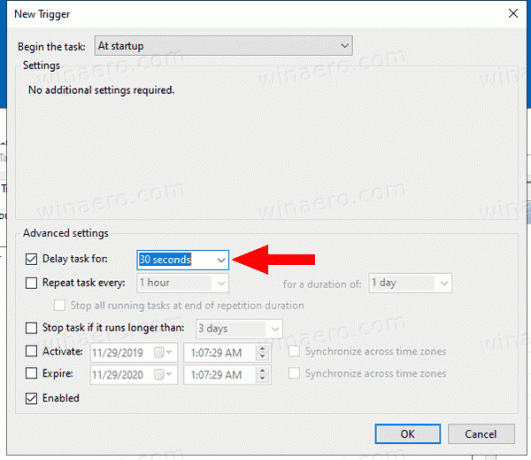
- Jūs varat atspējot šo uzdevumu, lai startēšanas laikā uz laiku apturētu VHD/VHDX faila montāžu. Ja nepieciešams, varat to atkārtoti iespējot.

- Lai neatgriezeniski atspējotu VHD faila automātisko pievienošanu, izdzēsiet savu uzdevumu sadaļā Administratīvie uzdevumi > Uzdevumu plānotājs > Uzdevumu plānotāja bibliotēka.
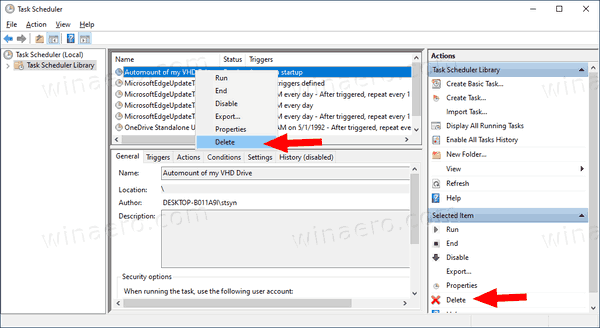
Tieši tā.